Как да поправите кода за грешка на OneDrive 0x8004de88

Научете как да поправите кода за грешка на OneDrive 0x8004de88, за да можете отново да използвате вашето облачно хранилище.
Е, съгласни или не, но да си представите ден без джаджи изглежда като невъзможна задача. И от джаджите, които обичаме, нашите интелигентни високоговорители ни помагат да преминем през деня, като ни помагат да изпълняваме ежедневните си задачи. Amazon Echo е един от най-невероятните и широко популярни уреди, които се вписват перфектно в нашия умен дом. С привидно добрата поддръжка на гласовия асистент на Alexa , Echo е устройство, което трябва да имате.
Да, всички обичаме нашите Echo устройства твърде много, но има моменти, когато нашето Echo устройство не се справя твърде добре с нашите команди, нали? Или понякога дори ни затруднява свързването с мрежата. Да, всички сме се борили през това. И така, в тази публикация сме изброили най-често срещаните проблеми с Amazon Echo, заедно с техните бързи поправки, за да се възползвате максимално от вашия интелигентен високоговорител без никакви пречки.

Източник на изображението: ZDNet
Нека да започнем и да проучим как можем да подобрим изживяването си в интелигентен дом, като поправим тези малки проблеми сами.
Проблеми със свързването
Тъй като технологиите са изминали дълъг път напред, ще бъдете изумени да разберете, че нашият умен дом е пълен с цял куп интелигентни джаджи и уреди. И да, списъците продължават да растат. Поради това има моменти, когато нашето Echo устройство не може да се свърже с мрежата поради пренаселени устройства.

Източник на изображението: ZDNet
Така че, ако сте имали подобен проблем с Amazon Echo, ето нещо, което може да помогне. Повечето проблеми със свързаността се решават, когато рестартирате устройството, изключите го и го държите далеч от захранването за няколко минути и след това го включите отново след известно време. Също така, сега, за да започнете отначало, добавете устройството си отново, за да избегнете допълнителни проблеми. Стартирайте приложението Alexa на вашия смартфон и след това добавете ново устройство, като следвате инструкциите на екрана.
Продължава да се изключвате от WiFi
Друг най-често срещан проблем с Amazon Echo е, когато вашето Echo устройство продължава да се изключва от WiFi многократно. И всеки път, когато се опитате да дадете команда, първо трябва да го свържете отново към WiFi.
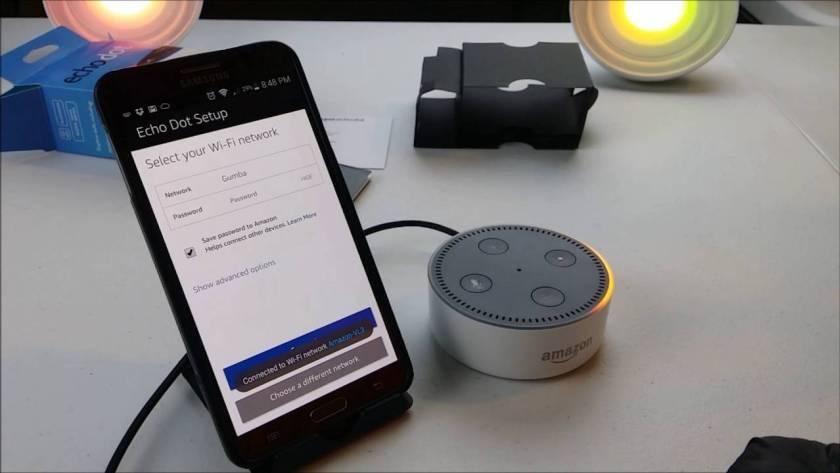
Източник на изображението: Как да се свържете
За да избегнете всякакви проблеми с WiFi, уверете се, че вашето Echo устройство е правилно поставено. При правилно поставяне ви препоръчваме да държите високоговорителя Echo близо до WiFi рутера, така че връзката да не бъде прекъсната от друго устройство или уред.
„Съжалявам, не разбрах това”
Случва се през повечето време, нали? Всеки път, когато се опитате да говорите с Alexa, има моменти, когато устройството не може да ви интерпретира. Е, не само Alexa! Този проблем е доста често срещан при почти всички гласови асистенти.
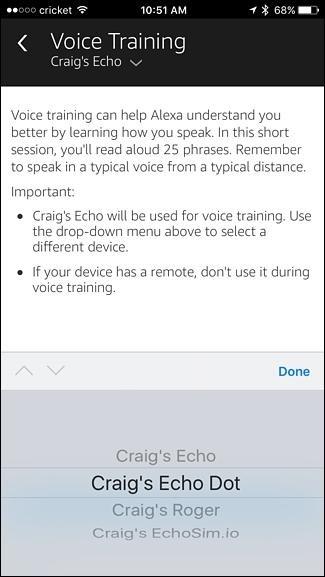
Източник на изображението: How to Geek
Така че, ако се случи нещо от този вид, тогава вероятно можете да кажете „Алекса, кажи ми какво чу“, за да разбереш какво е чула Алекса от другия край. Освен това, за да накарате Alexa да разбере точно вашите гласови команди, стартирайте приложението Alexa на вашия смартфон, отидете на Настройки и направете „Гласово обучение“, за да може Alexa да опознае гласа ви по-добре.
Грешното обаждане
Както всички знаем, нашият смарт високоговорител Amazon Echo винаги е активиран в режим „Всички уши“ и слуша всичко, което се случва в околността. Нашето Echo устройство се активира в момента, в който кажем „Alexa“, но понякога получава и няколко грешни обаждания, което води до случайно активиране. Например, ако някой е казал Alexa в разговор или когато се появи телевизионна реклама, било то каквото и да било.
За да коригира този проблем, Amazon въведе нова функция, която може да ви помогне да разберете защо Alexa е била активирана случайно, без да слушате вашата гласова команда. Просто кажете „Алекса, защо направи това?“ за да получите подробна представа защо Alexa е била активирана и е извършила конкретно действие. Също така можете да опитате да промените думата за активиране по подразбиране и да я зададете като нещо уникално или странно.
И така, приятели тук бяха няколко най-често срещани проблема с Amazon Echo, заедно с техните бързи поправки. Надяваме се, че сте научили нещо ново днес. Възползвайте се максимално от вашия интелигентен високоговорител, като поправите сами тези малки проблеми за безпроблемно гладко изживяване в интелигентния дом.
Научете как да поправите кода за грешка на OneDrive 0x8004de88, за да можете отново да използвате вашето облачно хранилище.
Намерете тук подробни инструкции за промяна на User Agent String в браузъра Apple Safari за MacOS.
Често ли получавате грешката „Съжаляваме, не можахме да се свържем с вас“ в MS Teams? Опитайте тези съвети за отстраняване на проблеми, за да се отървете от този проблем сега!
В момента не е възможно да се деактивират анонимни въпроси в събитията на живо в Microsoft Teams. Дори регистрираните потребители могат да задават анонимни въпроси.
Ако LastPass не успее да се свърже с своите сървъри, изчистете локалния кеш, актуализирайте мениджъра на пароли и деактивирайте разширенията на браузъра си.
Spotify може да бъде досадно, ако се отваря автоматично всеки път, когато стартирате компютъра си. Деактивирайте автоматичното стартиране, като следвате тези стъпки.
За много потребители, актуализацията 24H2 прекратява автоматичния HDR. Тази ръководство обяснява как можете да решите този проблем.
Трябва ли да планирате повтарящи се срещи в MS Teams с едни и същи участници? Научете как да настроите повтаряща се среща в Teams.
Ние ви показваме как да промените цвета на маркирането за текст и текстови полета в Adobe Reader с това ръководство стъпка по стъпка.
Чудите се как да интегрирате ChatGPT в Microsoft Word? Това ръководство показва точно как да го направите с добавката ChatGPT за Word в 3 лесни стъпки.







